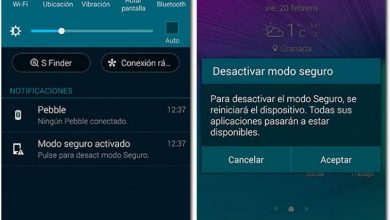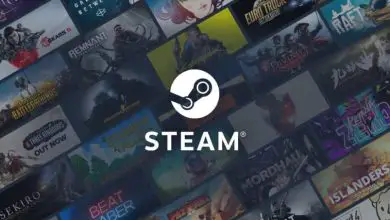Come cambiare il tasto destro del mouse con il tasto sinistro del mouse in Windows 10

Modifica dei pulsanti del mouse
Ad oggi praticamente tutti usano il computer con relativa costanza, sia per giocare che direttamente per lavorare. Indubbiamente, rappresentano uno dei progressi più significativi nella storia dell’umanità e sono uno strumento essenziale nella quotidianità.
Comprendendo il gran numero di persone che utilizzano i computer, è ovvio che sono utilizzati anche dai mancini. È prima di questo che sorge la necessità di configurare il mouse per i mancini sul PC.

In effetti, se sei mancino, è abbastanza possibile modificare le impostazioni del mouse, scambiando i pulsanti principali e secondari. A sua volta, se per qualche motivo non è possibile utilizzare il pulsante principale, sia perché è stato danneggiato o per qualsiasi altro motivo, utilizzare il pulsante destro come pulsante principale è una buona alternativa.
Se vuoi cambiare il pulsante principale del mouse, allora dovresti leggere le seguenti informazioni dove ti insegneremo come eseguire questa procedura in Windows 10.
Come cambiare il tasto destro del mouse con il tasto sinistro del mouse su Windows 10?
Indubbiamente, in determinate occasioni è necessario modificare la configurazione dei pulsanti in Windows 10. È un processo molto semplice, ma può essere molto comodo per molte persone, soprattutto per chi usa la mano sinistra per usare il mouse. Inoltre, potresti voler sapere quanta sensibilità DPI ha attualmente il tuo mouse, specialmente quando giochi.

Cambia Windows 10 da clic destro a mouse sinistro tramite le impostazioni di sistema
- Per il primo metodo per modificare il clic destro a sinistra in Windows 10, dovrai andare alla sezione delle impostazioni di sistema. Per fare ciò, fai clic su start e vai su «Impostazioni».
- Nelle opzioni di configurazione del sistema, devi trovare la sezione «Dispositivi».
- Come puoi vedere, sul lato sinistro dello schermo appariranno più schede di configurazione, in questo caso devi fare clic su «Mouse».
- L’opzione per cambiare i pulsanti destro e sinistro è proprio all’inizio, sotto l’opzione «Seleziona il pulsante principale» puoi scegliere quale sarà il pulsante principale, in questo caso devi selezionare l’opzione «Destra».
Eseguendo le impostazioni di cui sopra, avrai modificato le impostazioni per i pulsanti del mouse. Come puoi vedere, è un’opzione molto semplice da abilitare. In ogni caso, se per qualche motivo non riesci ad accedere a questa impostazione, abbiamo anche un altro metodo.
Configura i pulsanti del mouse tramite il pannello di controllo
- La prima cosa da fare è andare al pannello di controllo, questo può essere fatto premendo il pulsante di avvio e cercando «Pannello di controllo». Quando trovi l’opzione, fai clic su di essa.
- Una volta entrato nel pannello di controllo, vai nella sezione «Hardware e suoni», qui troverai tutte le opzioni relative ai dispositivi del sistema, compreso il mouse.
- Fare clic su «Mouse», dopodiché tutte le opzioni relative al mouse appariranno sullo schermo.
- Nella prima scheda «Pulsanti» troverai l’opzione «Configurazione pulsanti». È in questo luogo che devi abilitare «Scambia pulsanti primari e secondari», un processo dopo il quale verranno scambiati i pulsanti del mouse primari e secondari.
Con i metodi di cui sopra puoi cambiare il pulsante principale per il secondario e viceversa, senza dubbio un’opzione essenziale se sei mancino o hai problemi con il pulsante sinistro. Inoltre, puoi scegliere di modificare e aumentare la velocità del puntatore del mouse in base ai tuoi gusti e preferenze.